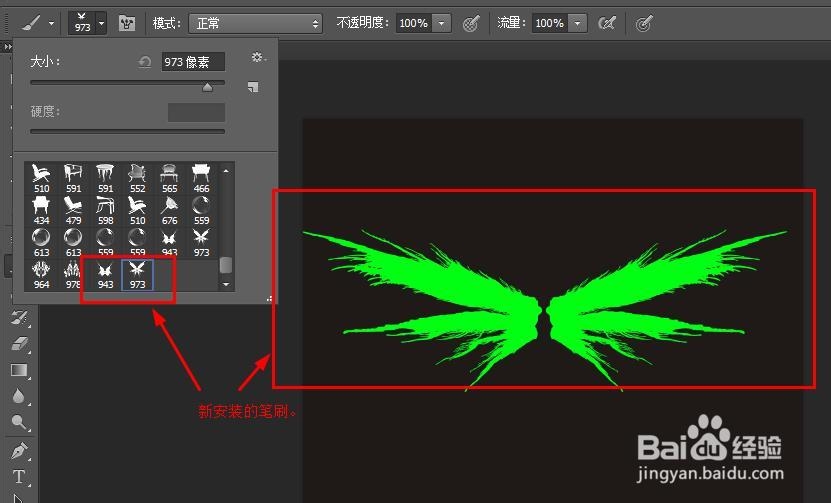1、第一种方法:首先将需要安装的画笔笔刷准备好。如图所示:
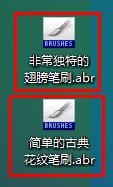
2、然后打开ps软件,进入到软件的界面,点击工具箱中的“画笔工具”按钮。如图所示:

3、找到画笔笔刷选择框,然后点击上面的小三角形状的图标,将其中的选项展开。如图所示:
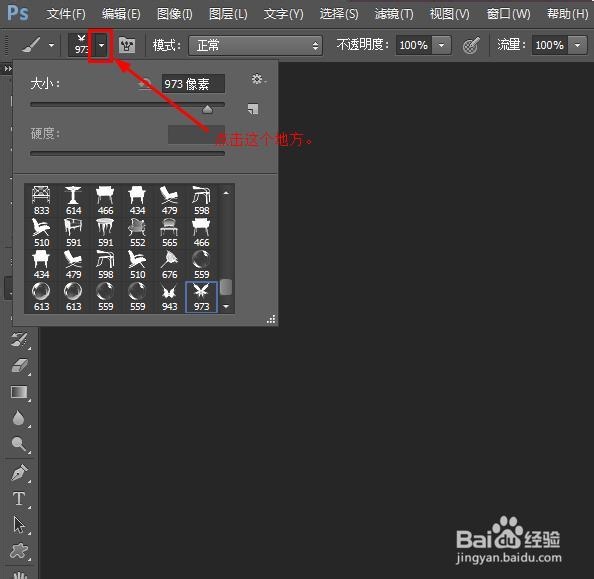
4、弹出来对话框,在弹出的对话框中点击设置按钮,展开其中的选项。如图所示:
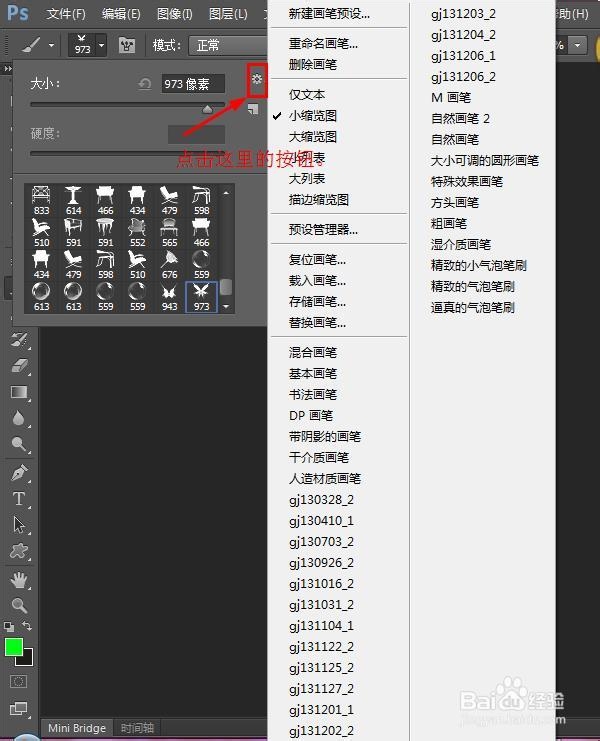
5、在弹出来的选项中单击“载入画笔”。如图所示:
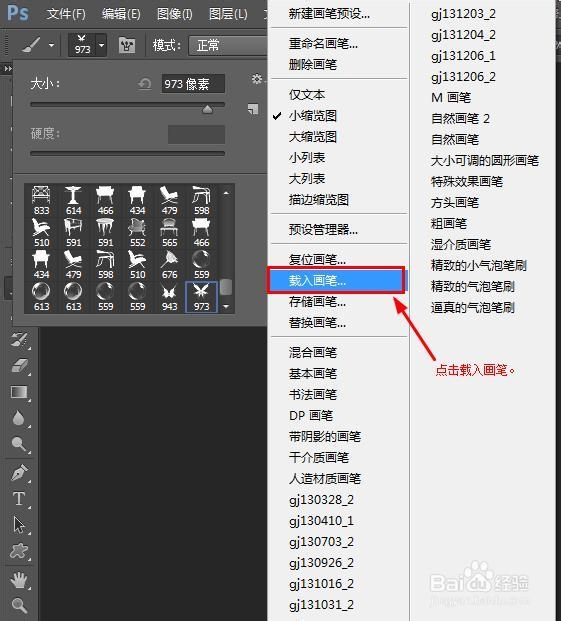
6、然后会弹出来新的窗口,即进行需要安装的画笔文件的选择,找到自己需要安装的笔刷文件即可。如图所示:
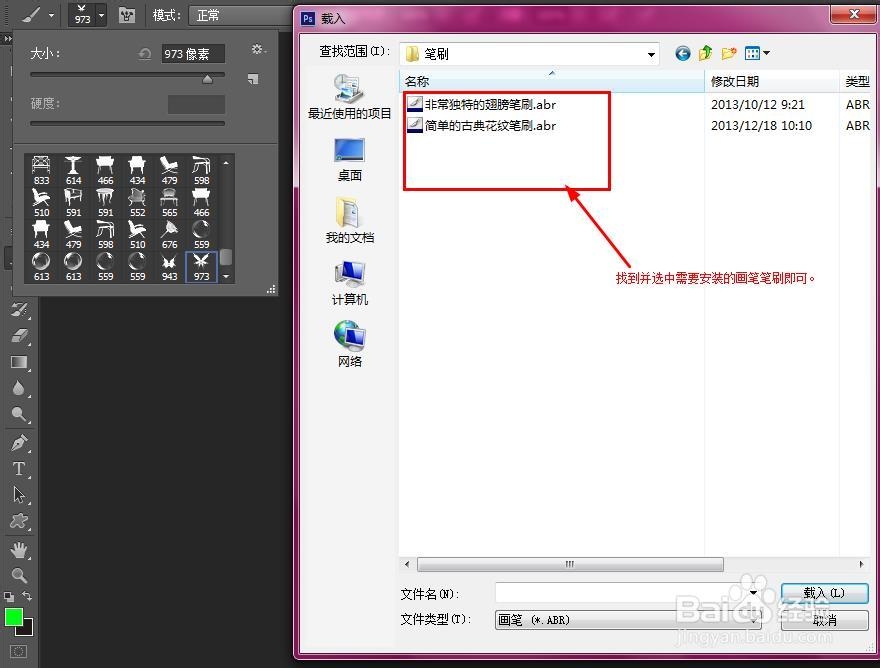
7、然后单击界面中的“载入”,便可完成安装。如图所示:
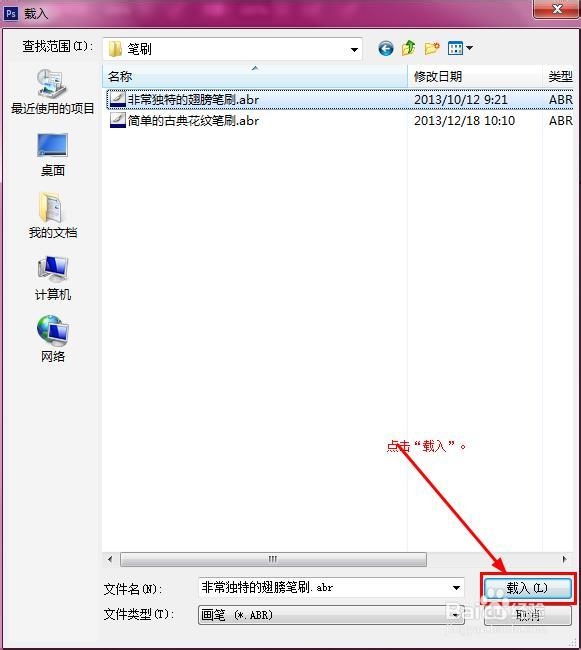
8、安装成功后便可以在画笔笔刷选择框中进行查看了,发现安装成功,并可以正常使用了。如图所示: